Transferați și gestionați toate datele între dispozitivele iOS, dispozitiv și computer, și iTunes și dispozitive.
Cum să transferați rapid fotografii de pe iPhone pe noul iPhone/iPad
AirDrop este instrumentul încorporat care vă ajută să transferați fotografii de pe iPhone pe iPhone/iPad pentru a muta, partaja sau face copii de rezervă ale datelor. Cu toate acestea, viteza este relativ lentă, mai ales atunci când transferați un lot de fișiere. Apoi, există 6 metode eficiente pentru a transfera fotografii de pe iPhone pe iPhone sau iPad. Când obțineți un nou iPhone sau doriți să partajați câteva fotografii interesante prietenilor dvs., puteți selecta cea mai bună modalitate pentru dvs.
Lista Ghidului
Metoda 1: Cel mai bun mod de a transfera rapid fotografii între iPhone Metoda 2: Utilizați iCloud pentru a transfera fotografii iPhone prin 2 moduri Metoda 3: Transferați fotografii de pe iPhone pe iPhone cu iTunes Metoda 4: direct AirDrop fotografii de pe iPhone pe iPhone/iPad Metoda 5: Transferați câteva fotografii între iPhone prin e-mail Metoda 6: Transferați în siguranță fotografiile iPhone folosind un cablu USBMetoda 1: Cel mai bun mod de a transfera rapid fotografii între iPhone
Dacă aveți multe fotografii, trebuie să faceți backup sau partajate pe un alt dispozitiv iOS, 4Easysoft iPhone Transfer vă va ajuta să transferați fotografii rapid. Poate scana și transfera toate fotografiile în lot, inclusiv mesajele imagine sau fotografiile descărcate. După câteva minute de scanare, puteți previzualiza și selecta fotografiile dorite pentru a le transfera între iPhone/iPad/Mac. Mai mult, sunt disponibile și verificarea informațiilor despre fotografii și ștergerea imaginii duplicate. Cunoașteți mai jos acest instrument puternic:

Transferați fotografii, mesaje, documente și toate fișierele între dispozitivele iOS.
Sprijină lotul și transferul rapid fără a-ți pierde timpul pentru așteptare.
Poate previzualiza fotografiile pentru a le selecta doar pe cele dorite pentru transfer.
Nu vă vor salva fișierele pentru a vă proteja confidențialitatea în timpul transferului de fotografii.
100% Securizat
100% Securizat
Pasul 1Conectați două iPhone/iPad la computer prin cablu USB. Și 4Easysoft iPhone Transfer va detecta automat informațiile dvs. iOS.

Pasul 2Faceți clic pe butonul „Fotografii” pentru a începe scanarea tuturor imaginilor de pe iPhone-ul dvs., care vor fi clasificate pentru o căutare ușoară. Doar previzualizați-le și selectați-le pe cele dorite bifând.

Pasul 3După toată selecția, puteți face clic pe butonul „Exportați pe dispozitiv” din bannerul de sus. Alegeți destinația dorită și așteptați câteva minute pentru a transfera fotografiile de pe iPhone pe iPhone/iPad.

Metoda 2: Utilizați iCloud pentru a transfera fotografii iPhone prin 2 moduri
iCloud este un instrument implicit pentru a încărca și a stoca fotografiile iPhone și toate datele în cloud. Pur și simplu puteți sincroniza fotografiile iPhone pe dispozitive fără fir. Trebuie doar să vă asigurați că cele două iPhone folosesc același ID Apple și că sunt conectate la același Wi-Fi. Astfel, nu este convenabil pentru a transfera fotografii de pe iPhone pe iPhone-ul prietenului tău.
1. Activați iCloud Sync în Setări
Pasul 1Deschideți aplicația „Setări” pe iPhone și atingeți butonul „iCloud”. Glisați în jos pentru a găsi setările „Fotografii”.
Pasul 2Activați copierea de rezervă a fotografiilor cu butonul „Fotografii iCloud”. Apoi, puteți alege „Optimizați stocarea iPhone” sau „Descărcați și păstrați originalele” în funcție de nevoile dvs.
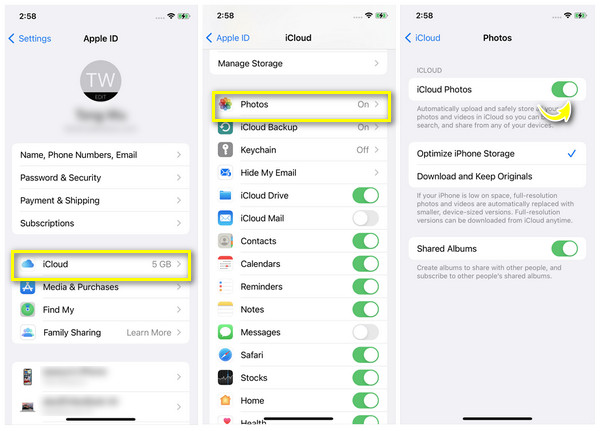
2. Transfer între iCloud Link
Pasul 1Dacă iPhone-ul tău este actualizat la iOS 16, poți să mergi la albumul iCloud și să selectezi fotografiile dorite de transferat.
Pasul 2Atingeți butonul „Partajare” și atingeți butonul „Copiați linkul iCloud” pentru a crea o adresă URL. Apoi, puteți lipi linkul tuturor celor cărora doriți să transferați fotografii.
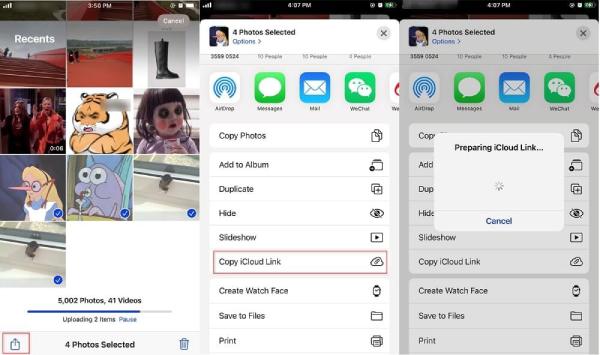
Metoda 3: Transferați fotografii de pe iPhone pe iPhone cu iTunes
Utilizarea iTunes pe Windows/Mac este, de asemenea, o modalitate ușoară de a transfera gratuit fotografii de pe iPhone pe iPhone. Singurul lucru pe care trebuie să-l rețineți este că iTunes va șterge fotografiile originale din biblioteca iTunes după transfer. Urmați pașii de mai jos pentru a afla mai multe:
Pasul 1Conectați iPhone-ul original la iTunes prin cablu USB pe Windows/Mac. Apoi, aplicația „Fotografii” va apărea pe computer. Doar faceți clic pe imaginile pe care doriți să le transferați, apoi faceți clic pe butonul „Importați”.
Pasul 2Treceți la alt iPhone/iPad și conectați-l la iTunes. Trebuie să faceți clic pe fila „Fotografii” și să selectați folderul dorit pentru sincronizare. Apoi, faceți clic pe butonul „Aplicați” pentru a începe transferul de fotografii de pe iPhone pe iPhone.
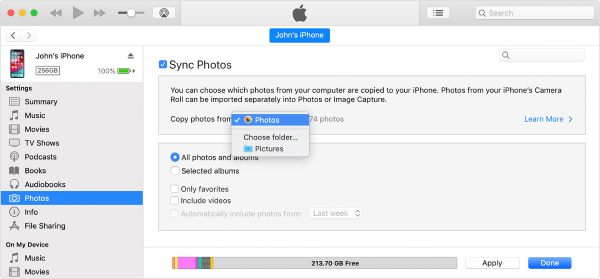
Metoda 4: direct AirDrop fotografii de pe iPhone pe iPhone/iPad
După cum am menționat anterior, AirDrop este modalitatea implicită pentru utilizatorii de iPhone de a transfera fotografii de pe iPhone pe orice iPhone. Vă poate ajuta să transferați totul, inclusiv contacte, mesaje, videoclipuri, documente etc. Dar trebuie să vă asigurați că cele două dispozitive iPhone sunt suficient de aproape pentru a se detecta unul pe celălalt. Este destul de convenabil pentru a transfera câteva fotografii între iPhone-uri.
Pasul 1Pe ambele dispozitive iOS, ar trebui să glisați în jos/în sus pentru a accesa secțiunea „Panou de control”. Apăsați lung butonul „Bluetooth”, apoi atingeți butonul „AirDrop”.
Pasul 2Accesați aplicația „Fotografii” și selectați toate fotografiile pe care doriți să le transferați. Apoi, atingeți butonul „Partajare” și alegeți metoda „AirDrop”.
Pasul 3iPhone-ul dvs. va detecta în apropierea dispozitivelor iOS. Doar atingeți contul dorit pentru a primi fotografiile. Și atingeți butonul „Primire” de pe alt iPhone pentru a transfera fotografii între iPhone-uri.
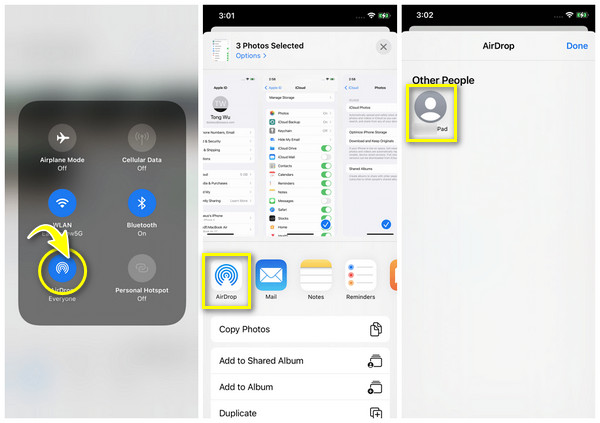
Metoda 5: Transferați câteva fotografii între iPhone prin e-mail
La fel ca AirDrop, e-mailul este, de asemenea, o modalitate funcțională, dar lentă, de a transfera fotografii de pe iPhone pe iPhone/iPad. În plus, are o limită de dimensiune în limita a 25 MB, ceea ce poate schimba doar câteva fotografii. Dacă doriți să partajați doar 1 sau 2 fotografii unui străin, trebuie să fie o modalitate bună de a vă proteja confidențialitatea.
Pasul 1Accesați aplicația „Fotografii” de pe iPhone și alegeți imaginile dorite. Vă rugăm să rețineți că nu alegeți prea multe. Apoi, atingeți butonul „Partajare” și atingeți butonul „E-mail”.
Pasul 2Introdu adresa de e-mail și mai multe informații solicitate. În cele din urmă, atingeți butonul „Trimite” pentru a transfera fotografii de pe iPhone pe orice iPhone/iPad. Doar accesați aplicația de e-mail pentru a verifica.
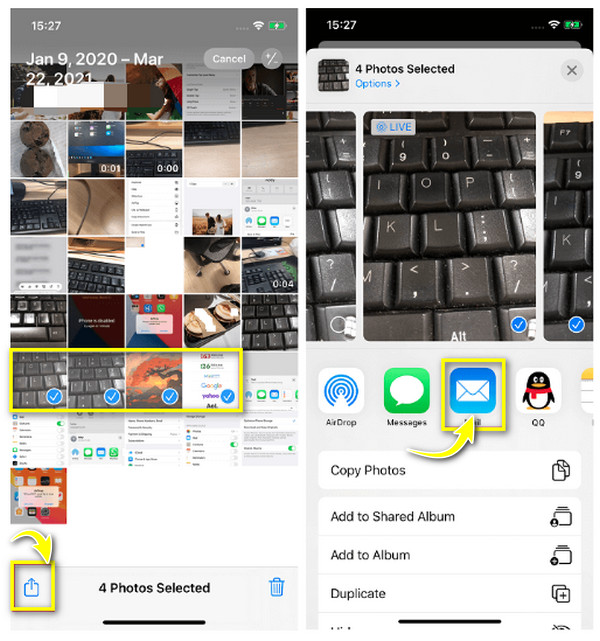
Metoda 6: Transferați în siguranță fotografiile iPhone folosind un cablu USB
Dacă vă faceți griji cu privire la scurgerea oricăror informații de confidențialitate atunci când transferați date prin Internet, de ce să nu folosiți cel mai simplu și tradițional mod? Fără iTunes și computer, puteți utiliza cablul USB pentru a transfera fotografii de pe iPhone pe iPhone/iPad, ceea ce va costa, de asemenea, mai puțin timp pentru a transfera imagini în lot.
Ceea ce trebuie să pregătiți este un cablu USB cu două conexiuni USB-C. Conectați mai întâi dispozitivul iOS pe care îl utilizați pentru a primi fotografiile, apoi un alt iPhone. Atingeți butonul „Permite” de pe iPhone pentru a activa citirea datelor. Va apărea o „Fereastră de importare” și puteți alege fotografiile dorite și apăsați butonul „Importați”.

Concluzie
Acum, ai cunoscut 6 moduri simple și practice de a transfera fotografii de pe iPhone pe iPhone/iPad. Nu trebuie să vă faceți griji cu privire la procesul lung de transfer cu AirDrop/E-mail, doar bazați-vă pe puternic 4Easysoft iPhone Transfer. Vă va ajuta să mutați orice date între dispozitivele iOS. Mai mult, puteți previzualiza fotografiile înainte de transfer, ceea ce este mai convenabil decât alte instrumente. Indiferent de contul Apple ID sau de relația dintre tine și proprietarul altui iPhone, folosește-l pentru a transfera fotografii de pe iPhone pe iPhone în siguranță și rapid.
100% Securizat
100% Securizat



